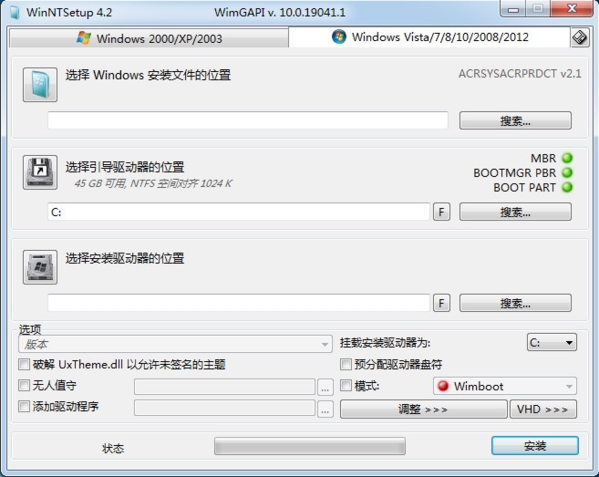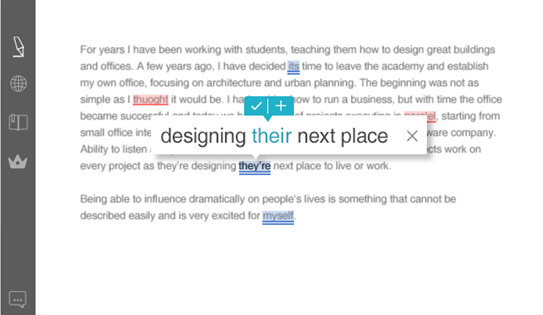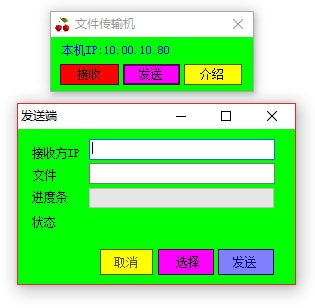ProcessMonitor汉化版下载|Process Monitor绿色中文版 V3.5下载
Process Monitor绿色中文版是一款电脑进程管理软件,简称为procmon,该工具可以对系统进程进行加强式管理,列出完整详细的事件信息,快下载体验吧!
软件介绍
Process Monitor是一款用来对电脑进程进行实时监控的便捷工具。通过Process Monitor,用户能够很直观地看出当前的进程是否存在异常,并且知识兔对不了解的程序,知识兔还能预先设置监控,如果知识兔有危险项出现时,能够有效起到警示作用,对用户的电脑加上了一道安全锁,需要的朋友快来下载吧。
软件功能
捕获操作的输入和输出参数的更多数据
非破坏性过滤器,允许您设置过滤器而不会丢失数据
捕获每个操作的线程堆栈,在许多情况下它可以找出一个操作的根源
可靠捕获进程的详细信息,知识兔包括映像路径、命令行、用户和会话 ID
任何事件属性的可配置和可移动列

可将过滤器设置为任何数据字段,知识兔包括未配置为列的字段
高级日志记录架构,扩展到数以百万计的捕获事件和千兆字节的日志数据
进程树工具显示在跟踪中引用的所有进程的关系
本机日志格式保存,在不同的 Process Monitor 实例中加载的所有数据
进程工具提示,方便查看进程映像信息
详细信息工具提示,允许方便地访问不适合的列数据格式
可取消搜索
所有操作的启动时间日志
使用方法
1、打开Process Monitor软件,如果知识兔发现其中有位置进程的话,知识兔可以使用鼠标右键单击该进程,在右键菜单中知识兔点击选择“Properties”选项。
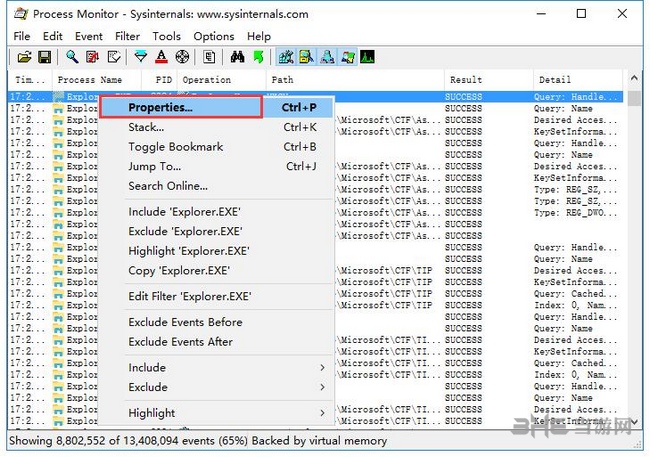
2、这样就能打开该进程的属性界面了,之后切换至“Process”标签页后,知识兔可以看到该进程的详细数据。
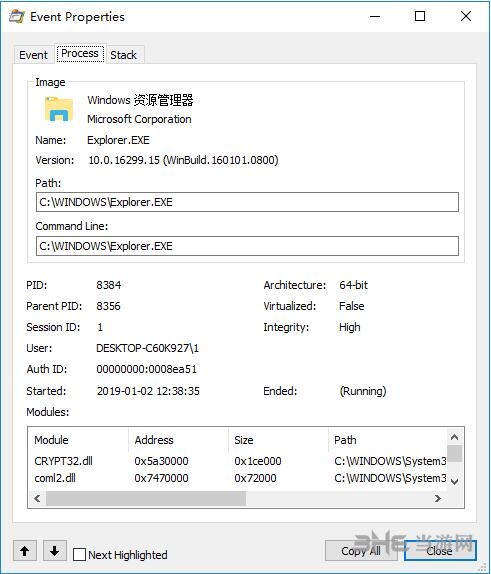
常见问题
process monitor怎么监视注册表修改与否?
1、知识兔点击Process Monitor顶部工具栏中的“Filter”按钮,在打开的下拉菜单中选中“Filter…”一栏。
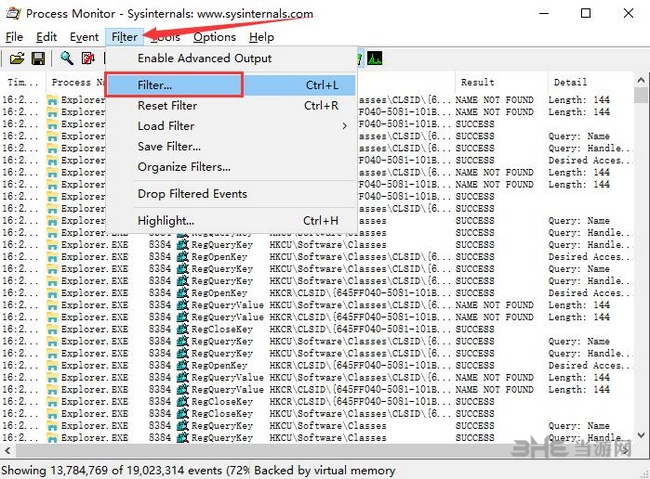
2、之后将列表中已有的项目通过知识兔点击右上方“Remove”按钮的方式依次去除。
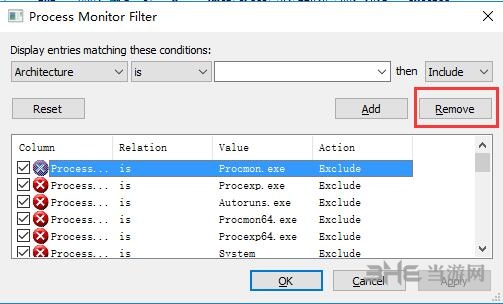
3、然后知识兔将上方左侧的选择框修改为“Process Name”,右侧选择框修改为“Include”,再在中间的选择框中选择需要监控的程序名。
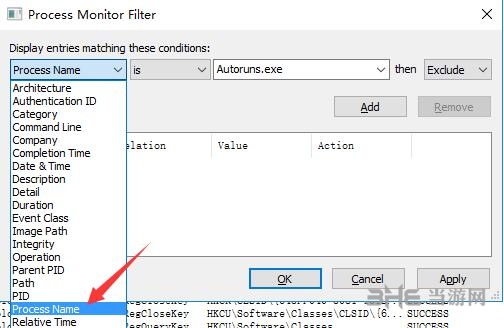
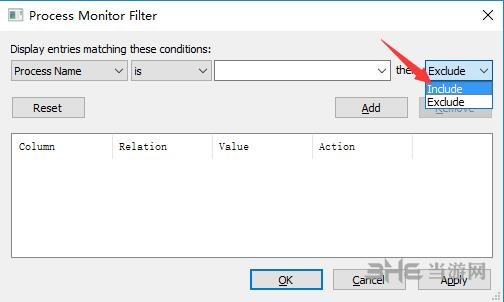
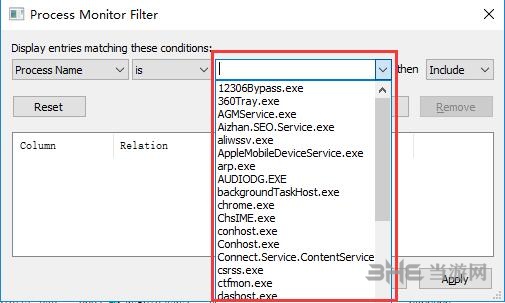
4、知识兔选择好后,知识兔点击上方的“Add”按钮将此监控添加金列表中,并知识兔点击“OK”。
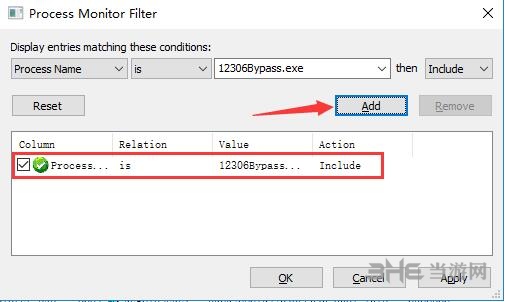
5、之后会进入Process Monitor的准备时间,这个过程大约需要5分钟。
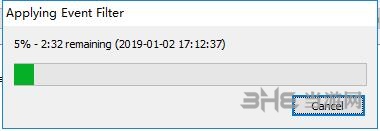
6、当进度条完成后,就会开始执行监控项了,如果知识兔有修改的话,此处会一目了然,快来试试吧。
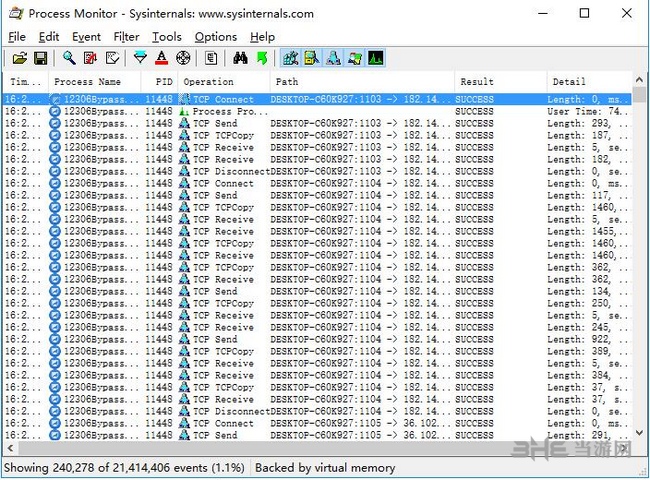
更新日志
v3.50 版本更新:2018年2月13日
Process Monitor 现在包括一个/运行时开关用于控制无头捕获的持续时间, 正确显示 PICO 进程, 显示 Windows 10 中引入的文件系统 API 的详细信息,并包括许多小改进和错误修复。
下载仅供下载体验和测试学习,不得商用和正当使用。